Агуулгын хүснэгт
Сум нь цэс гэх мэт мэдээллийн загварт хэрэгтэй. Тэд уншигчдад мэдээллийг илүү хурдан олоход чиглүүлдэг бөгөөд та текстийнхээ хажууд байгаа зургуудыг шахах шаардлагагүй болно. Заримдаа зураг авах зай хязгаарлагдмал үед харгалзах таваг руу сумаар зааж өгөх нь хамгийн хялбар шийдэл байв.
Би хоолны цэс зохиож байхдаа & Олон жилийн турш ундааны үйлдвэрлэлийн салбарт би янз бүрийн төрлийн цэсэнд зориулсан бүх төрлийн сумыг бүтээсэн. Тэгэхээр та муруй сум, гараар зурсан хэв маяг, эсвэл зүгээр л стандарт сум зурах уу? Та зөв газартаа байна!
Энэ зааварт би Adobe Illustrator дээр сум зурах дөрвөн өөр аргыг танд үзүүлэх болно. Та шугамын хэрэгсэл, дүрслэх хэрэгсэл, зургийн хэрэгслийг ашиглаж болно.
Хэрэгслүүдээ бэлэн болгоод эхэлцгээе.
Adobe Illustrator дээр сум зурах 4 арга
Та Adobe Illustrator дээр янз бүрийн төрлийн сум зурахын тулд янз бүрийн хэрэгслийг ашиглаж болно. . Жишээлбэл, хэрэв та ердийн шулуун сум хийхийг хүсвэл зүгээр л зураас зураад Stroke самбараас сумны үзүүрийг нэмнэ үү. Хэрэв та гараар зурсан хөөрхөн хэв маягийг хүсч байвал будгийн сойз эсвэл харандаа хэрэглээрэй.
Тэмдэглэл: Энэхүү зааварчилгааны бүх дэлгэцийн агшинг Adobe Illustrator CC 2021 Mac хувилбараас авсан болно. Windows эсвэл бусад хувилбарууд өөр өөр харагдаж болно.
Арга 1: Цус харвах хэлбэр
Энэ нь Illustrator дээр сум хийх хамгийн хурдан арга юм. Техникийн хувьд та үүнийг зурах шаардлагагүй, танд хэрэгтэй бүх зүйлхийх нь Stroke сонголтуудаас сумны үзүүрийн загварыг сонгох явдал юм.
Алхам 1: Шугаман зурахын тулд Line Segment Tool (\) -г сонго.

Алхам 2: Мөрийг сонгосноор та баримт бичгийн цонхны баруун талд Stroke самбарыг харах болно. Үгүй бол дээд цэсний Цонх > Гадаад төрх -ийн Гадаад үзэмжийн самбарыг нээвэл Stroke-г харах болно. Stroke дээр дарна уу.
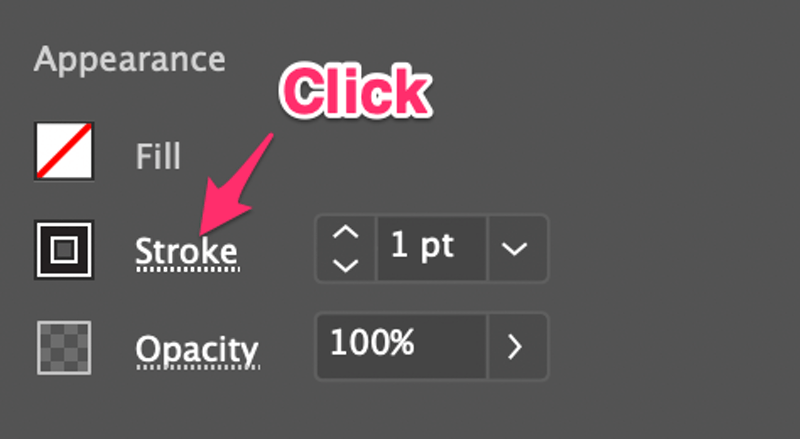
Та жин, булангийн хэв маяг, сумны толгой гэх мэт нэмэлт сонголтуудыг харах болно.
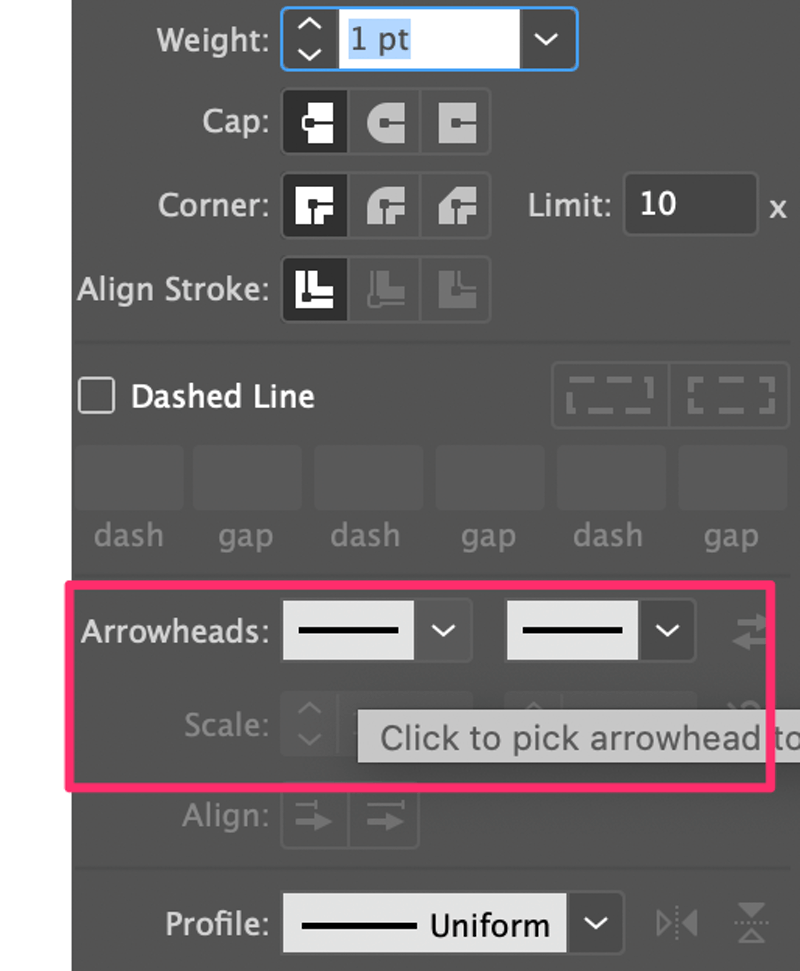
3-р алхам: Сумны толгойн сонголт дээр товшино уу. хүссэн сумныхаа үзүүрийг сонгоно уу. Хэрэв та зүүн талын хайрцгийг сонговол сумны үзүүрийг шугамын зүүн төгсгөлд нэмэх болно.
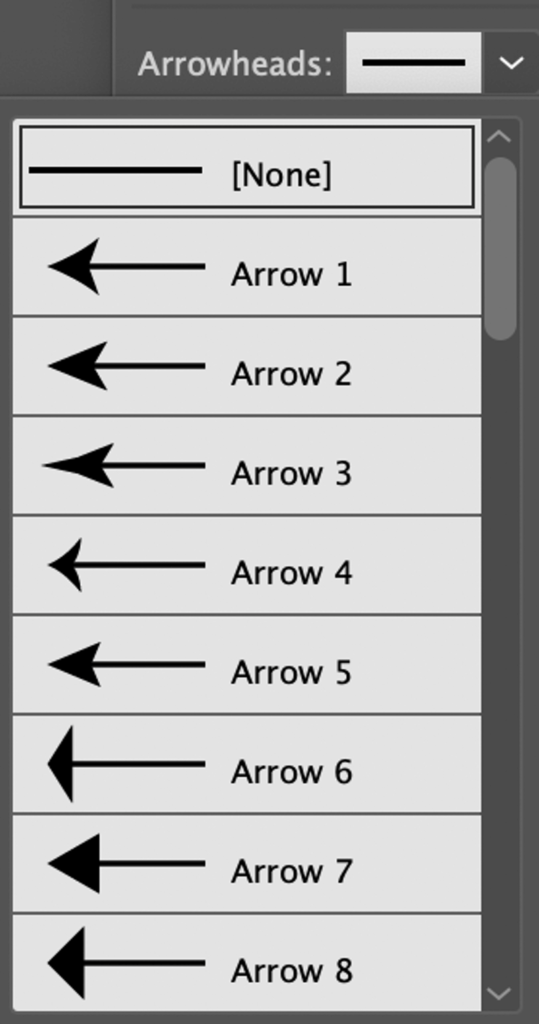
Жишээ нь би Arrow 2-ыг зүүн төгсгөлд нэмсэн.

Хэрэв сум хэт нимгэн байвал бүдүүн болгохын тулд харвалтын жинг нэмэгдүүлж болно.

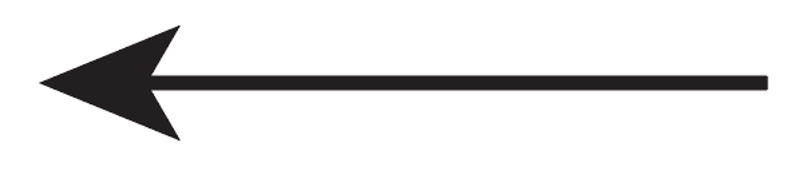
Хэрэв танд шаардлагатай бол баруун талд нь сумны үзүүр нэмж болно. Хоёр сумны үзүүр өөр байж болно.


Сумын толгойн сонголтын доор та сумны толгойн хэмжээг өөрчлөхийн тулд масштабыг тохируулж болно. Жишээлбэл, би масштабыг 60% болгож өөрчилсөн бөгөөд ингэснээр шугамтай илүү пропорциональ харагдаж байна.
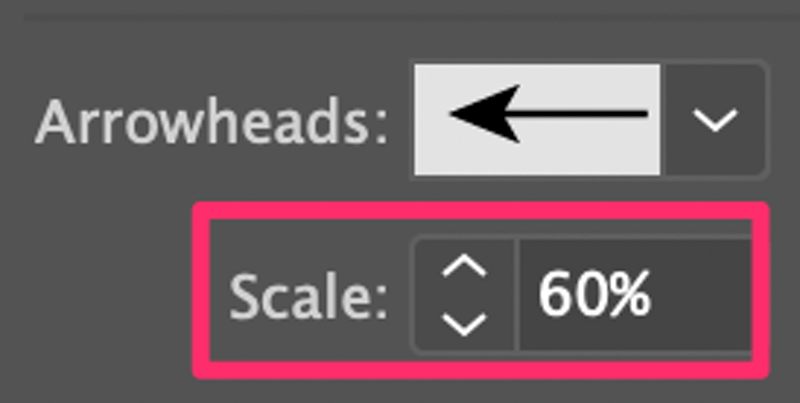
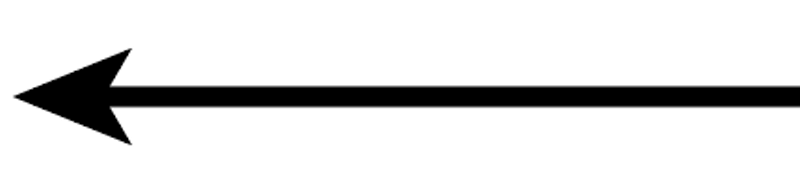
2-р арга: Хэлбэр дүрслэх хэрэгсэл
Та тэгш өнцөгт болон гурвалжныг нэгтгэн сум хийнэ.
Алхам 1: Тэгш өнцөгт хэрэгсэл (M) ашиглан туранхай, урт тэгш өнцөгт зур.
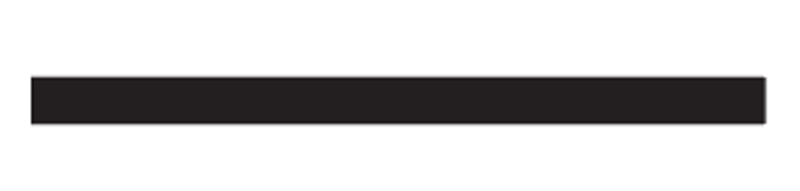
Алхам 2: Олон өнцөгт хэрэглүүрийг ашиглан гурвалжин хий. Зүгээр лХэрэгслийн самбараас Polygon Tool-ийг сонгоод зотон дээр товшоод харилцах цонхонд 3 талыг оруулна.
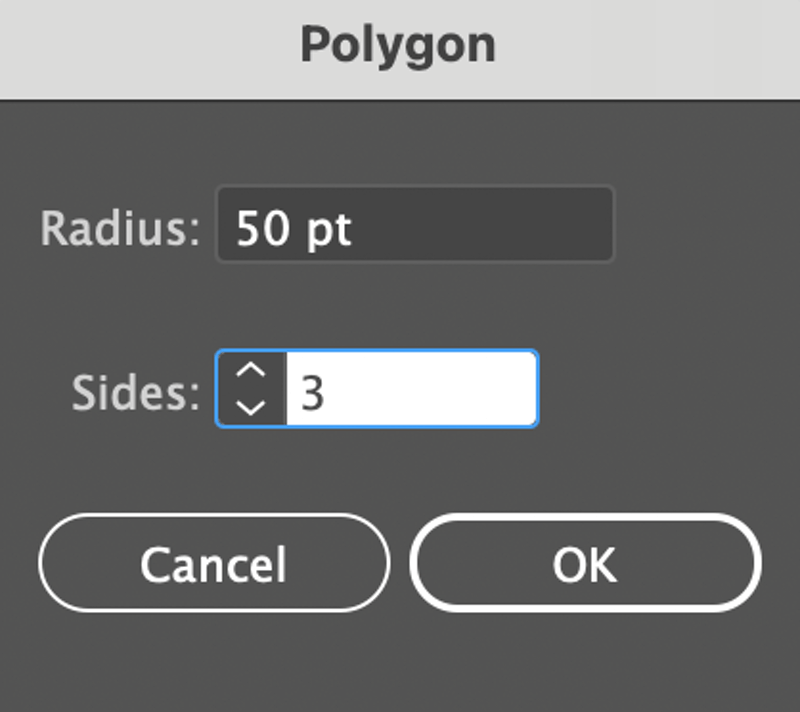
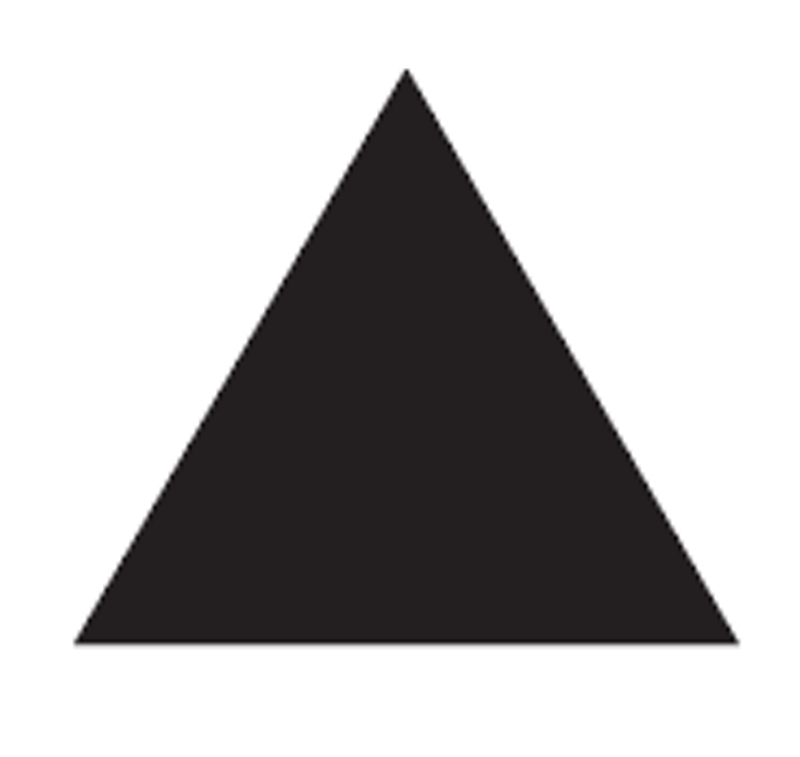
Тэмдэглэл: Гурвалжин хийхдээ дуртай аргыг ашиглаж болно. . Би олон өнцөгт хэрэгслийг ашигладаг, учир нь энэ нь илүү хялбар байдаг.
3-р алхам: Гурвалжинг 45 градус эргүүлж, тэгш өнцөгтийн хоёр талд байрлуулж, хоёр дүрсийг голд нь зэрэгцүүлнэ. Дүрсүүдийн хэмжээг тохируулан өөрчлөх.
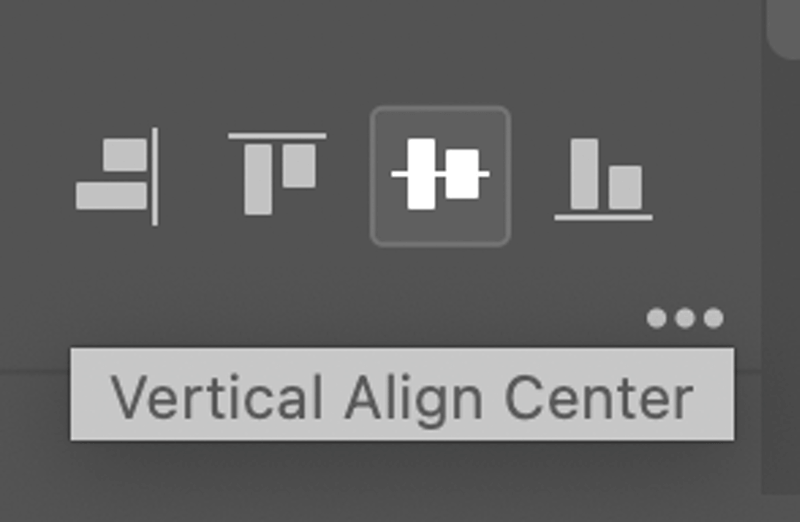
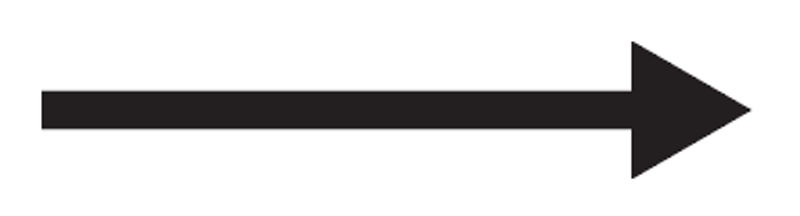
Хийж дууссан бололтой, гэхдээ бидэнд нэг чухал алхам дутуу байна! Хэрэв та тоймыг харахын тулд Command / Ctrl + Y -г дарвал эдгээр хоёр тусдаа дүрс байгааг харах болно, тиймээс бид тэдгээрийг хийх хэрэгтэй болно. нэг болгон.
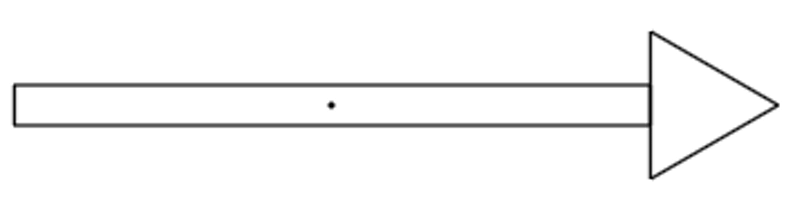
4-р алхам (Чухал): Хоёр дүрсийг сонгоод Pathfinder самбар руу очоод Нэгдүүлэх дээр дарна уу.
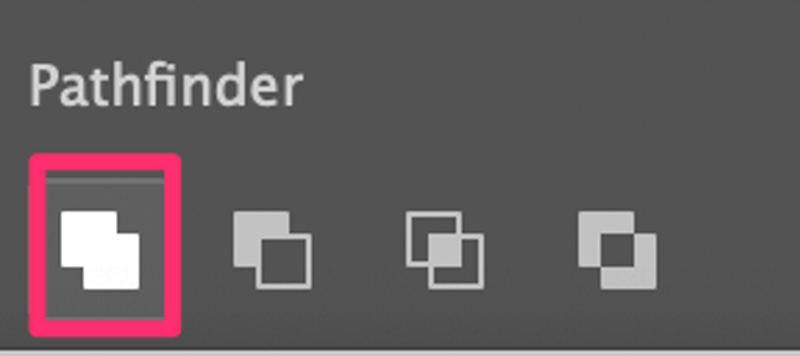
Хэрвээ та тойм харагдац руу дахин очвол хосолсон дүрс харагдах болно.
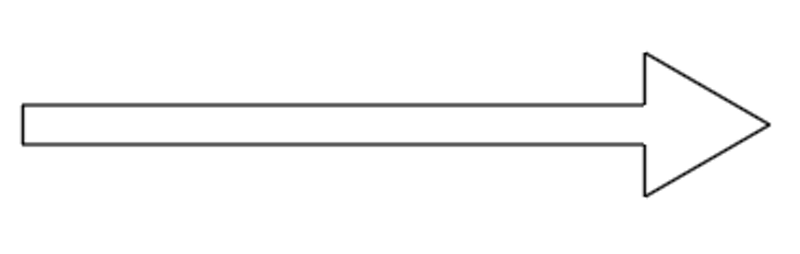
Команд дээр дарж тойм харагдацаас гарна уу. / Ctrl + Y дахин хийснээр та өөрийн загварт тохирсон өнгө нэмэх боломжтой.
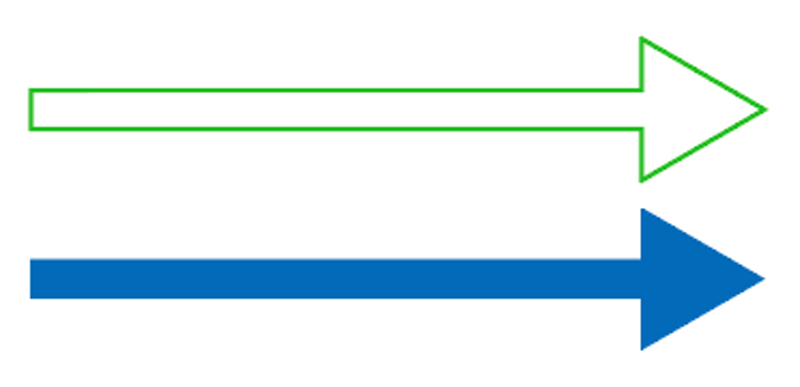
3-р арга: Үзэгний хэрэгсэл
Та үзэгний хэрэгслийг ашиглан муруй сум хийж болно. Гол санаа нь муруй шугам зурах бөгөөд дараа нь Stroke самбараас сумны үзүүрийг нэмж эсвэл үзэгний хэрэгслээр өөрөө зурж болно.
Алхам 1: Үзэгний хэрэглүүрийг сонгоод, зургийн самбар дээр дарж эхний зангуу цэгийг үүсгээд, дахин товшоод хулганаа бариад чирж хоёр дахь зангуу цэгийг үүсгэнэ үү. муруй харах.
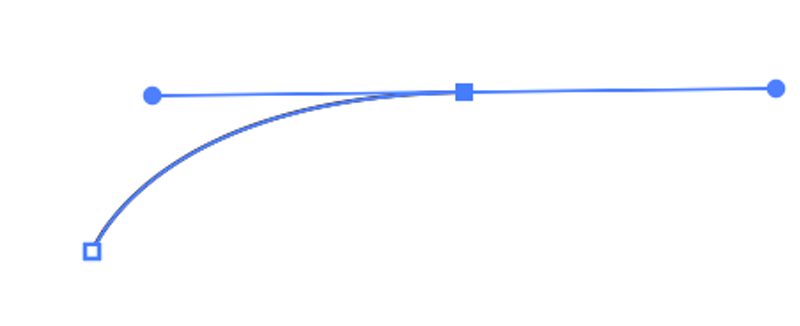
Алхам 2: Гурвалжин эсвэл зурСумны үзүүр хэлбэрийг өөрийн дуртай ямар ч арга/загвар ашиглан хийнэ үү. Би үзэгний хэрэгслийг үргэлжлүүлэн ашиглах болно.
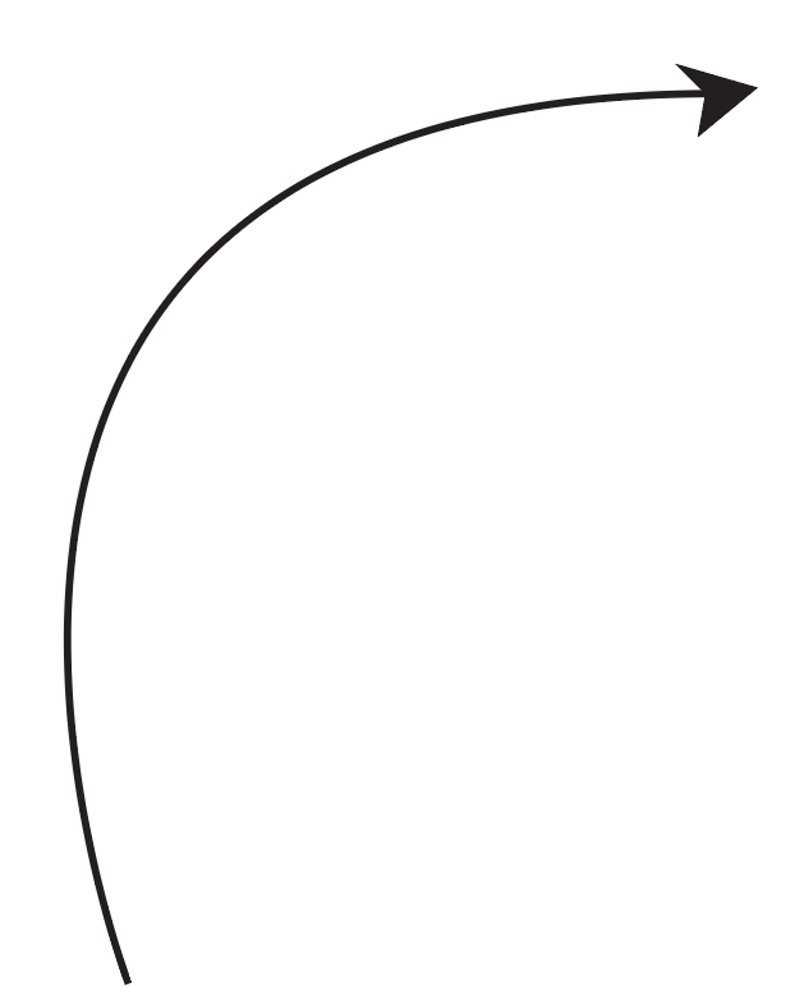
Зөвлөгөө: Та мөн Цус харвах самбараас сумны үзүүр нэмж болно. Хэрэв та үүнийг хийвэл 3-р алхамыг алгасаж болно.
Алхам 3: Муруй шугам болон сумны хошууг хоёуланг нь сонгоод, дээд цэс рүү очоод Объект-ыг сонгоно уу. > Зам > Тоймны харвалт . Энэ алхам нь муруй шугамыг (цус харвалт) зам (хэлбэр) болгон хувиргадаг.
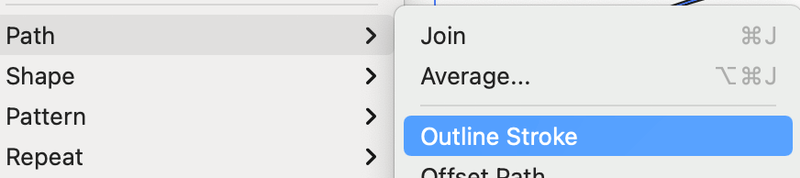
4-р алхам: Хоёуланг нь дахин сонгоод Pathfinder самбар руу очоод Нэгдүүлэх дээр дарна уу.
Зөвлөгөө: Хэрэв та галзуу долгионтой сум хийхийг хүсвэл 1-р алхам дээр бэхлэх цэгүүдийг үргэлжлүүлэн нэмж болно.
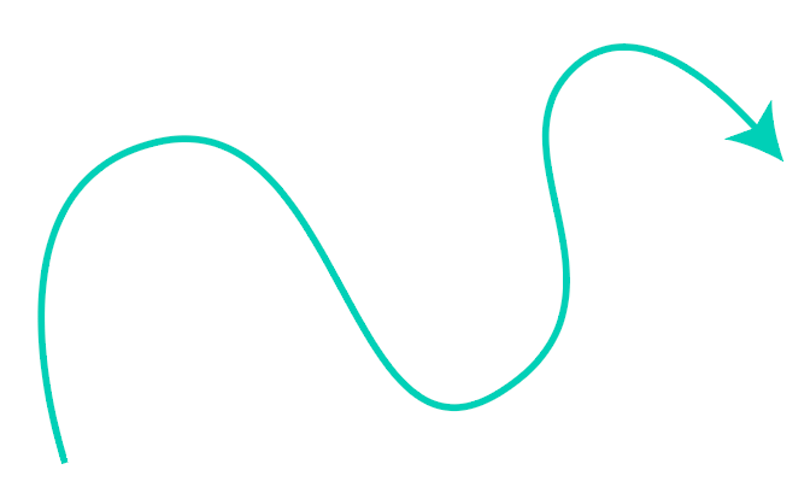
Арга 4: Будаг/Харандаа
Та Чөлөөт гараар сум зурахын тулд Paintbrush Tool эсвэл Pencil Tool ашиглана уу.
Алхам 1: Зурах хэрэгслийг (Будаг эсвэл харандаа) сонгоод зурж эхэлнэ. Жишээлбэл, би энэ сумыг зурахдаа Paintbrush хэрэгслийг ашигласан.

Хэрэв та тойм харагдах байдал руу очвол сумны үзүүр нь шугамтай холбогдоогүй бөгөөд хоёулаа дүрс биш зураас байгааг харах болно.
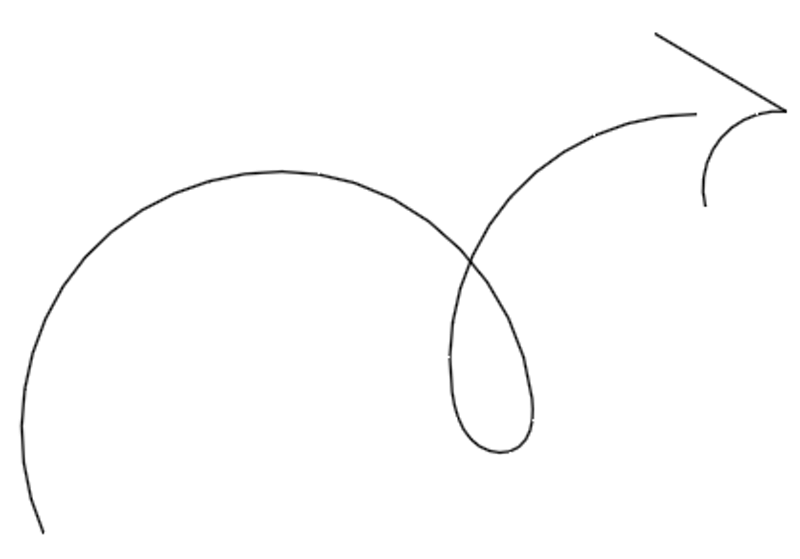
Алхам 2: Муруй шугам болон сумны үзүүрийг хоёуланг нь сонгоод, дээд цэс рүү очоод Объект > Зам<9-г сонгоно уу> > Тоймны харвалт . Одоо сумны бодит хэлбэр харагдаж байна.
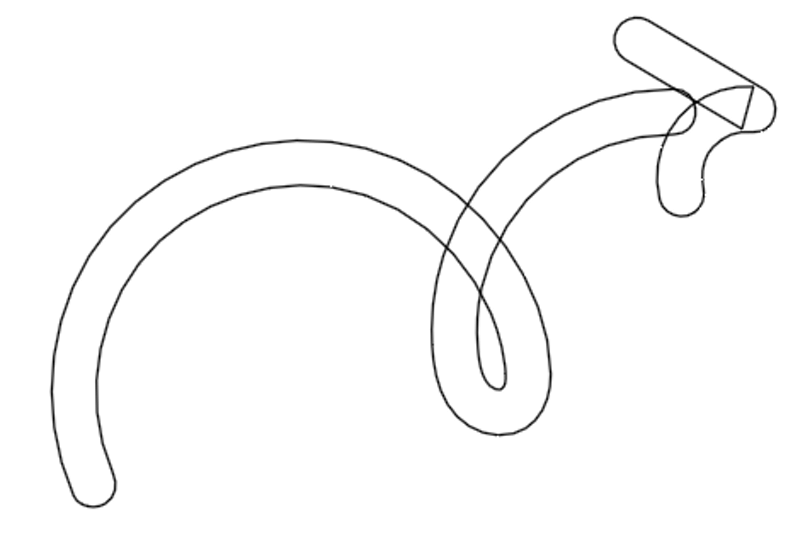
Энд маш эмх замбараагүй байна, гэхдээ санаа зовох хэрэггүй, бид дүрсүүдийг нэгтгэж, тойм нь иймэрхүү харагдах болно.
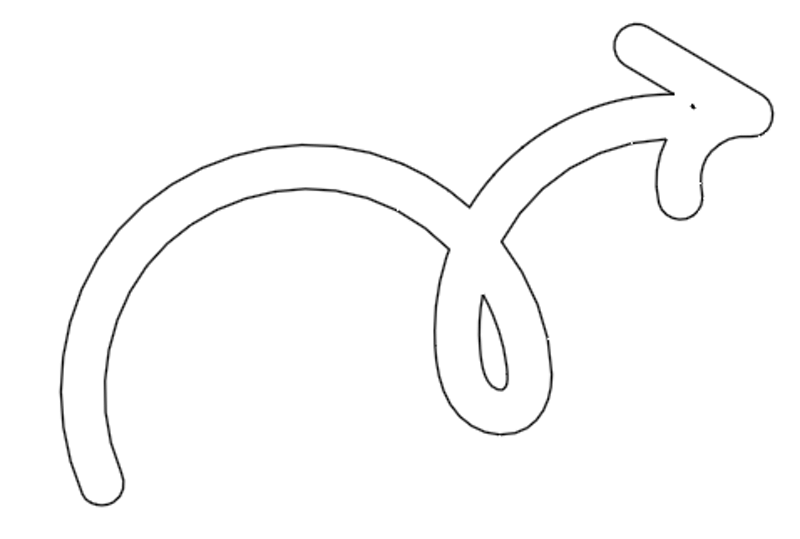
3-р алхам: Дахин хоёуланг нь сонгоод, руу очно уу Pathfinder самбар болон 2-р аргын 4-р алхамтай адил Нэгдүүлэх дээр дарна уу.
Ингээд л боллоо!
Adobe Illustrator дээр сум зурах нь маш амархан. Хэрэв та 1-р аргыг сонговол үндсэндээ зөвхөн зураас зурж, зураасны сонголтыг өөрчлөх хэрэгтэй.
Бусад аргуудын хувьд дараа нь засахад хялбар байх тул зураасын тойм руу хөрвүүлэхээ санаарай. Мөн сумыг пропорциональ хэмжээгээр шилжүүлэхийн тулд дүрсүүдийг нэгтгэхээ бүү мартаарай. Хэрэв та хүсвэл хэрэгслүүдээ нэгтгэж дуртай сумаа хийж болно.

